安裝 Elasticsearch 是一件非常簡單的事情。
有幾種方式可以實現:
Elastic Cloud
Elastic 作為一間上市公司,提供雲端服務那是肯定要有的,只要前往 Elastic Cloud,點擊 Start Free Trial,就可以開始使用。
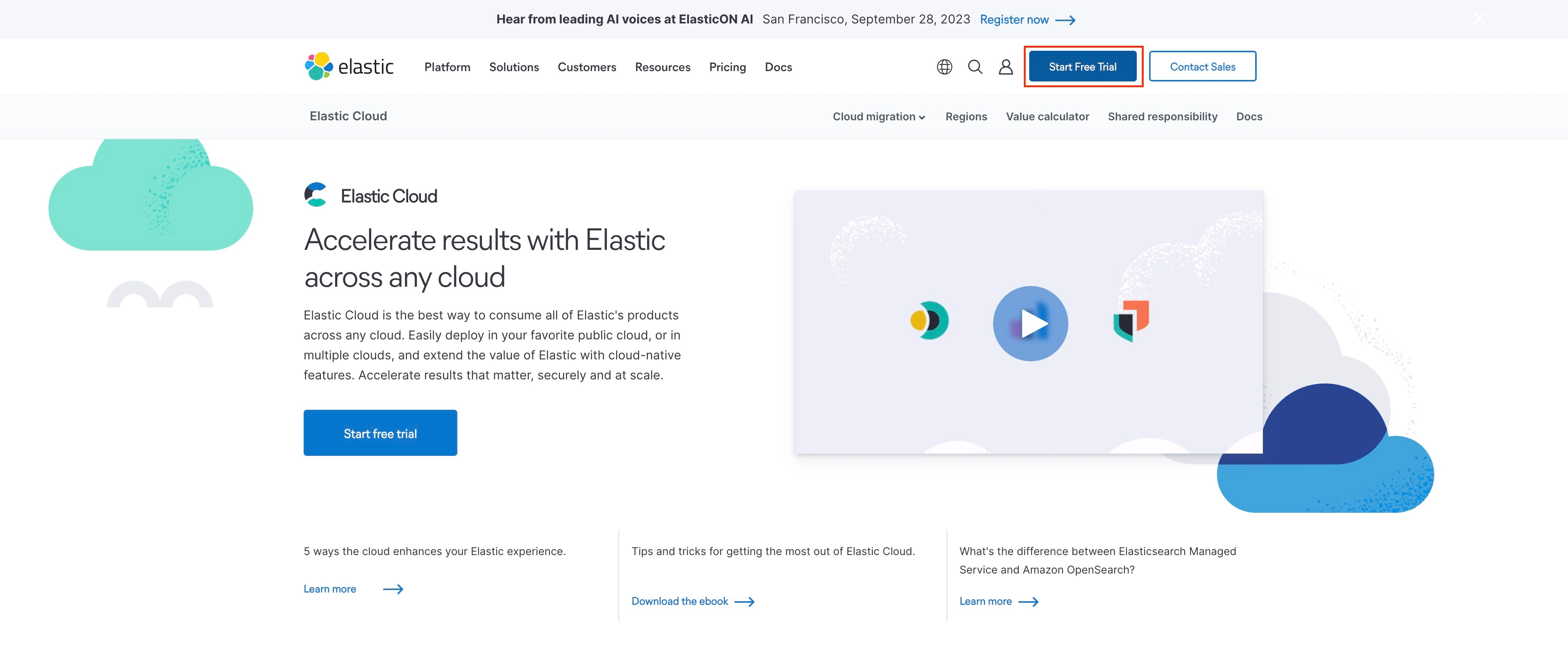
註冊完後,就可以建立一個練習的環境。
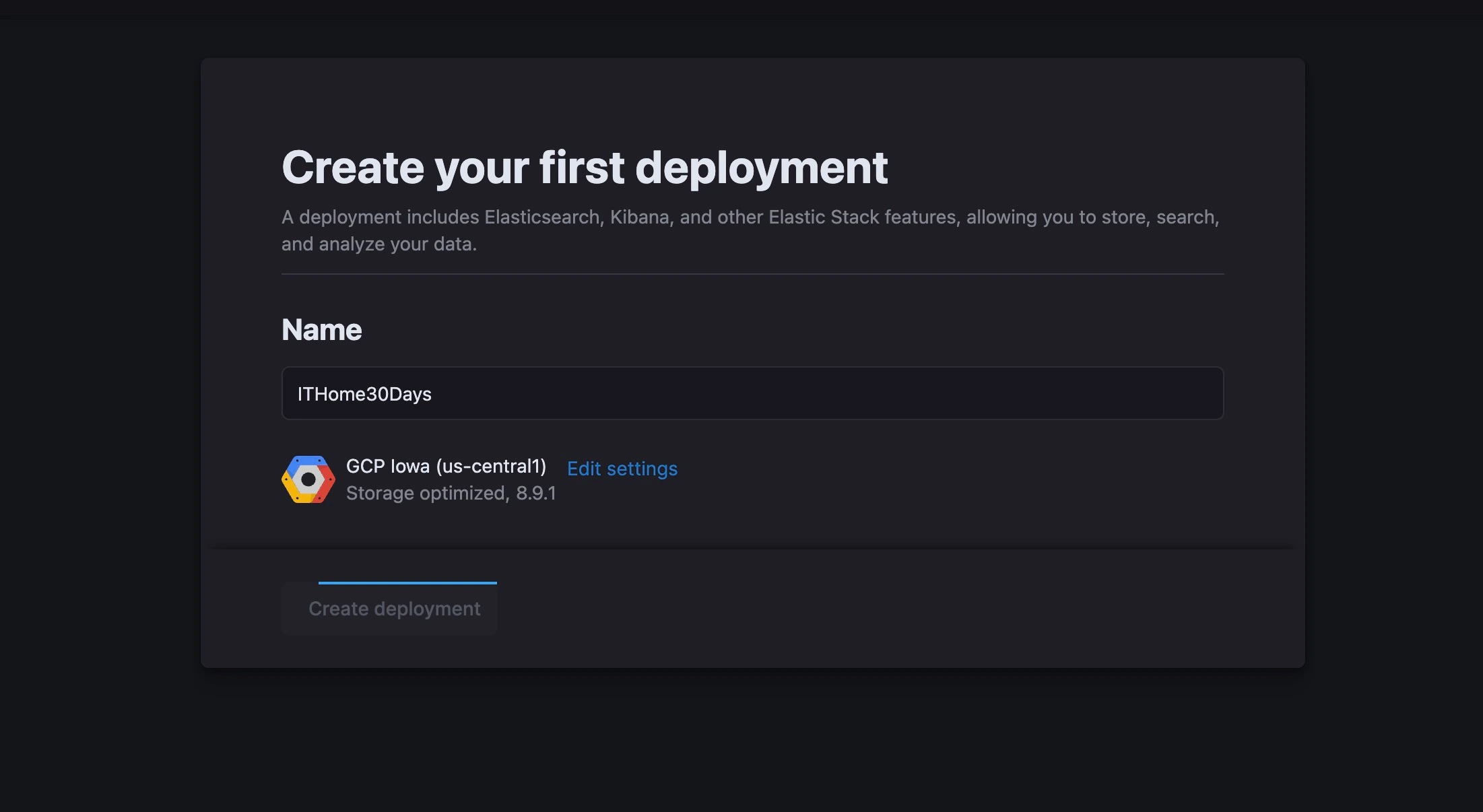
接著基本上就算是安裝完了,你可以在這個 Cloud 裡面使用任何我們在 上一篇文章 中提到的產品。
Linux
$ sudo apt install update$ wget https://artifacts.elastic.co/downloads/elasticsearch/elasticsearch-8.9.1-linux-x86_64.tar.gz
$ wget https://artifacts.elastic.co/downloads/elasticsearch/elasticsearch-8.9.1-linux-x86_64.tar.gz.sha512
$ shasum -a 512 -c elasticsearch-8.9.1-linux-x86_64.tar.gz.sha512
$ tar -xzf elasticsearch-8.9.1-linux-x86_64.tar.gz
$ cd elasticsearch-8.9.1/執行 Elasticsearch
$ ./bin/elasticsearch更多詳細資訊請參考 官方網站。
macOS
看你要用 brew 安裝還是參照上面 Linux 的安裝方式都可以,但我自己會推薦使用 Docker 容器的方式練習,更簡單更快速。
但我沒記錯用 brew 安裝都會有一些問題,所以就選擇直接到官網下載 tar.gz 或是 Docker 吧!
Windows
對不起,我沒有 Windows
請參閱公開安裝說明書 官方網站。
Docker
這是我個人最推薦的一種方式,最快,最簡單… 嗯 Elastic Cloud 可能更快一點,這個還需要考慮到 HTTP 連線的問題,下一篇文章會以這個 Docker 啟動為主。
$ docker pull docker.elastic.co/elasticsearch/elasticsearch:8.9.1$ docker run --name robert-es -p 9200:9200 -it -m 1GB docker.elastic.co/elasticsearch/elasticsearch:8.9.1測試是否安裝成功
測試一下有沒有成功,就像我們提過的,Elasticsearch 可以輕易地使用 REST API 來溝通,所以簡單的 http 請求就可以確認是否安裝成功。
測試是否運作成功:
$ curl http://localhost:9200
{
"name" : "37cf8b485d01",
"cluster_name" : "elasticsearch",
"cluster_uuid" : "bP_AgBkGStWJq6rmbv5CYQ",
"version" : {
"number" : "8.9.1",
"build_type" : "tar",
"build_hash" : "f27399d",
"build_flavor" : "default",
"build_date" : "2023-09-01T09:51:41.449Z",
"build_snapshot" : false,
"lucene_version" : "9.7.0",
"minimum_wire_compatibility_version" : "1.2.3",
"minimum_index_compatibility_version" : "1.2.3"
},
"tagline" : "You Know, for Search"
}如果你不喜歡用 CLI 去送出請求,直接打開瀏覽器 http://localhost:9200 也可以確認是否安裝成功。
結語
安裝 Elasticsearch 是一件很間單的事情,不論你要走傳統的方式安裝應用程式到本機,或是直接使用線上的雲端服務,或是用官方打包好的容器,都行。
我們的目的就是要學習如何使用,而不是學習如何理解各個作業系統怎麼安裝,只要可以動就完成了我們的第一個目標。
下一篇文章,將會一併把 Kibana 也安裝起來,至於為什麼要安裝 Kibana 呢?因為可以更方便的學習 Elasticsearch,圖形化還是最直覺。
安裝之後,也會稍微介紹一下 Elasticsearch & Kibana 的帳號密碼驗證機制。